
Ada beberapa cara membuat daftar isi yang bisa kamu ikuti. Berikut ini 4 (empat) cara membuat daftar isi otomatis menggunakan:
Yuk, aktifkan Paket Kuota Belajar dari Telkomsel supaya internetan untuk mengerjakan tugas makin lancar!
Nah, sebelum membuat daftar isi, kamu perlu melakukan beberapa hal dulu, nih!
Yuk, pelajari hal-hal yang perlu dilakukan sebelum membuat daftar isi secara otomatis di bawah ini!
Baca Juga: 7 Cara Membuat CV Mudah, Ada Bantuan AI!
Hal yang Perlu Dilakukan Sebelum Membuat Daftar Isi Otomatis
Supaya daftar isinya rapih, kamu harus lakukan hal-hal ini dahulu:
- Blok judul bab yang ingin dimasukkan ke dalam daftar isi, misalnya ‘BAB I’.
- Pada menu 'Home', klik kanan pada 'Heading 1' lalu pilih 'Update Heading 1 to Match Select'.
- Lanjutkan dengan menggunakan Heading 2 untuk sub judul, contohnya untuk ‘Latar Belakang’.
- Pada menu 'Home', klik kanan pada 'Heading 2' lalu pilih 'Update Heading 2 to Match Select'.
- Jika semua judul dan sub judul sudah diberi Heading 1 dan Heading 2, saatnya melanjutkan untuk pembuatan daftar isi.
Itulah caranya supaya pembuatan daftar isi otomatis akan rapih dan sesuai dengan keinginan.
Berikutnya, cek cara membuat daftar isi secara otomatis berikut ini, ya!
Baca Juga: Cara Membuat PDF di HP Dengan Mudah!
Cara Membuat Daftar Isi Otomatis
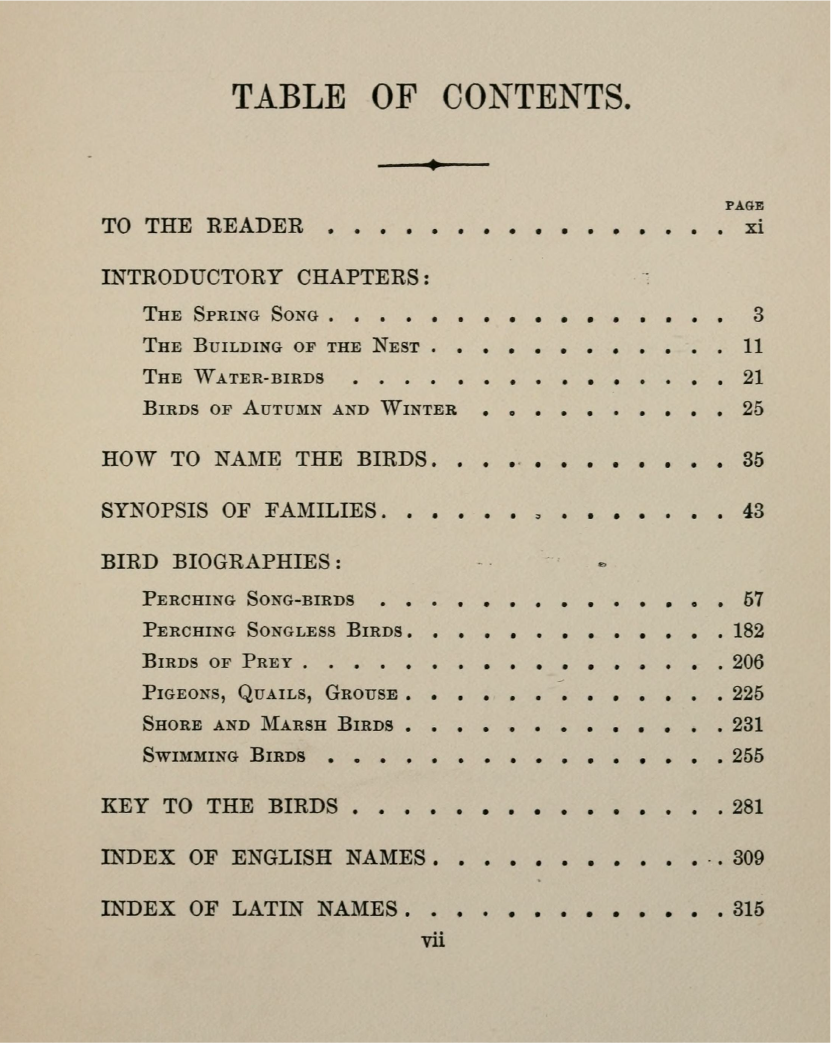
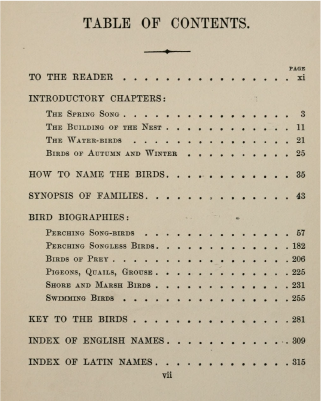
Inilah 4 (empat) cara untuk membuat daftar isi secara otomatis:
-
Microsoft Word Windows
Pertama, kamu bisa gunakan Microsoft Word yang ada di PC Windows kamu dengan cara:
- Buka dokumen yang perlu daftar isi.
- Klik 'References' di Microsoft Word.
- Pilih 'Table of Contents'.
- Pilih 'Automatic Table 1'.
- Selesai.
-
Microsoft Word Web
Microsoft Word juga bisa diakses dari web dengan mengunjungi halaman Office.com, lho!
- Log in dengan email dan password kamu.
- Buka dokumen yang ingin ditambah daftar isi.
- Pilih 'References'.
- Klik 'Table of Contents'.
- Pilih 'Insert Table of Contents'.
- Selesai.
-
Microsoft Word Mac OS
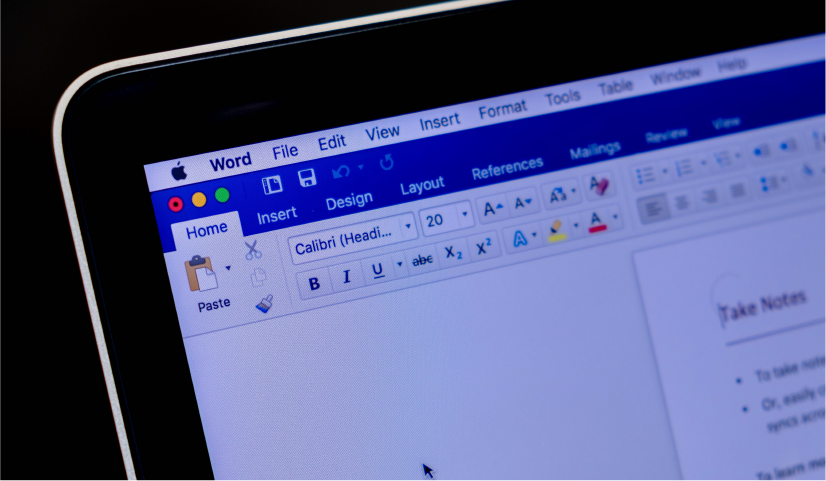
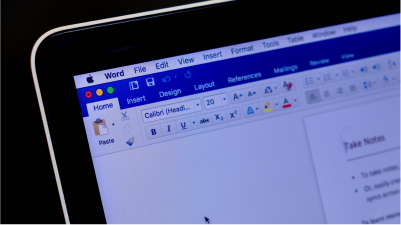
Kalau kamu punya PC dengan sistem operasi Mac OS, kamu bisa lakukan cara ini:
- Buka dokumen yang butuh daftar isi.
- Pilih 'References'.
- Pilih 'Update Table'.
- Pilih apakah mau 'Update page number only' untuk perbarui nomor halaman atau 'Update entire table' jika ingin memperbarui seluruh daftar isi.
- Cek hasil daftar isi. Jika ada yang hilang, klik 'Home', 'Style', lalu 'Heading 1'.
- Selesai.
-
Google Docs
Cara keempat yaitu menggunakan Google Docs dengan langkah-langkah berikut:
- Pastikan kamu sudah log in atau masuk ke akun Google kamu. Jika belum, log in dulu, ya!
- Jika sudah masuk ke akun kamu, akses Google Docs dengan klik link ini.
- Buka dokumen kamu yang sudah jadi untuk dibuatkan daftar isinya.
- Klik menu 'Insert'.
- Pilih 'Table of Contents'.
- Pilih 'With page numbers'.
- Daftar isi kamu sudah dibuat!
Baca Juga: 6 Cara Mudah Buat Akun Gmail
Gimana? Cara-cara membuat daftar isi otomatis tersebut cukup mudah untuk diikuti, kan?
Eits, terus gimana ya kalau mau memperbarui atau melakukan update untuk konten daftar isi? Baca caranya di bawah ini, ya!
Cara Update atau Memperbarui Daftar Isi
Jika kamu sudah membuat daftar isi otomatis lalu ingin menambahkan isinya, kamu bisa lakukan cara ini:
- Pastikan dokumen yang diperlukan sudah terbuka.
- Klik pada menu 'References'.
- Pilih 'Update Table'.
- Tentukan apakah kamu mau memperbarui nomor halaman saja dengan klik 'Update page number only' atau memperbarui semua urutan daftar isi dengan pilih 'Update entire table'.
- Selesai.
Kamu sudah tahu deh cara-cara untuk membuat daftar isi otomatis hingga cara memperbarui atau update konten daftar isinya.
Sambil mengerjakan tugas, enaknya dengerin lagu, ya? Kalau kamu suka dengerin lagu sambil belajar, kamu bisa banget untuk aktifkan paket Spotify Premium biar bebas iklan, nih!
Untuk kuotanya, kamu bisa gunakan kuota Ketengan Telkomsel yang harganya ramah di kantong sekaligus ada paket-paketnya yang unlimited!
Ada juga kartu Halo unlimited Telkomsel yang kelebihannya bisa kamu baca pada artikel berjudul Kelebihan Kartu Halo Unlimited 100 Ribu, Bisa Apa Saja? ini.
Mau cari paket-paket lainnya yang ditawarkan Telkomsel? Gunakan saja aplikasi MyTelkomsel yang instalnya gampang banget bisa dari App Store maupun Google Play Store.
Selamat mencoba cara membuat daftar isi otomatis tersebut!
Baca Juga: Mengenal Apa Itu Business Plan, Cara Membuat dan Contohnya























 439
439